目录:
1.下载MySQL压缩包
2.配置服务
2.1.解压
2.2.复制改变my.ini
2.3.打开cmd
2.4.安装MySQL服务
2.5.初始化MySQL
2.6.启动MySQL服务
2.7.记录初始密码,利用初始密码登录
2.8.改变MySQL链接密码
3.安装出现的问题解决方法
一:下载MySQL
MySQL官网下载社区版服务器(MySQL)
二:配置服务
1.将下载的MySQL安装包解压
2.复制改变my.ini文件
填入所安装MySQL的安装路径
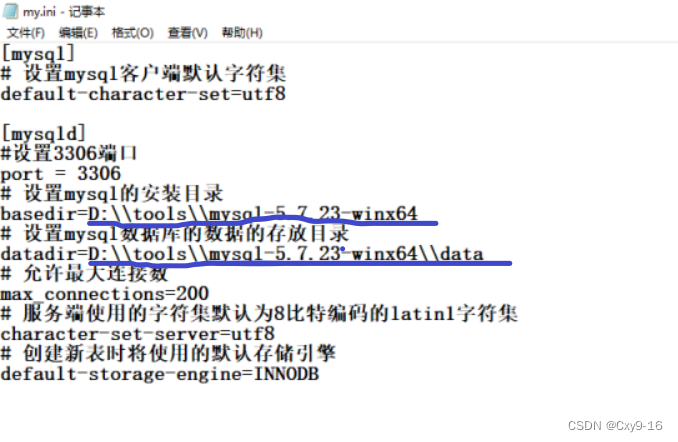
3.打开C:\Windows\System32\cmd.exe(以管理员的身份运行),找到MySQL安装路径,这里就拿我的安装路径(E:\mysql\mysql-8.0.18-winx64\bin);
Microsoft Windows [版本 10.0.19042.1415]
(c) Microsoft Corporation。保留所有权利。
C:\WINDOWS\system32>E:
E:\>cd mysql\mysql-8.0.18-winx64\bin
E:\mysql\mysql-8.0.18-winx64\bin>
4.安装MySQL服务 E:\mysql\mysql-8.0.18-winx64\bin
输入:mysqld -install
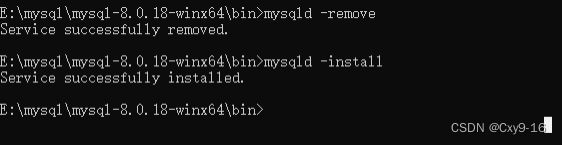
5.初始化MySQL
输入:mysqld --initialize --console
密码在root'@'localhost:后面;

6.启动MySQL服务
输入:net start mysql

7.记录初始密码,利用初始密码登录
输入:mysql -P 3306 -u root -p

8.改变MySQL链接密码(密码可以自己设置)
输入:ALTER USER 'root'@'localhost' IDENTIFIED WITH mysql_native_password BY '123456';

这样MySQL服务就装好了。
三.解决方法
①.如果在执行安装mysql服务时出现:Install/Remove服务拒绝 ,是因为没有用管理员的身份执行cmd,按照上面的2.3就可以了;
②.如果没有生成密码,将解压的MySQL删除,并重新解压MySQL,重新开始安装,并且在进行上一步的之前,执行mysqld -remove,再执行初始化;
③.启动服务时,出现启动服务失败,再次执行net start mysql,出现‘请求超时,服务已启动’,则证明mysql服务启动成功,继续执行下一步,否则就要重新解压,初始化....





















 415
415











 被折叠的 条评论
为什么被折叠?
被折叠的 条评论
为什么被折叠?








